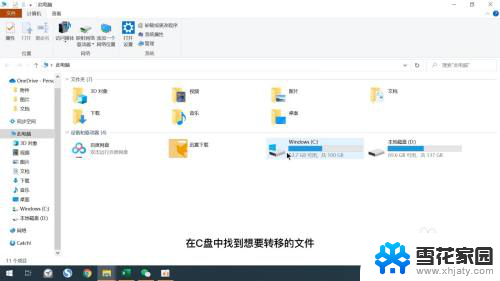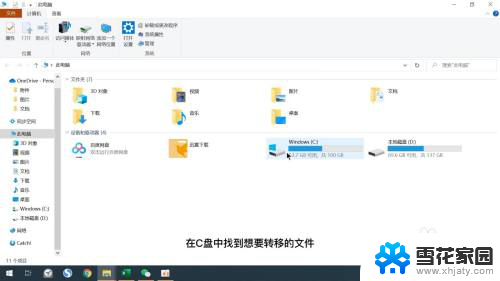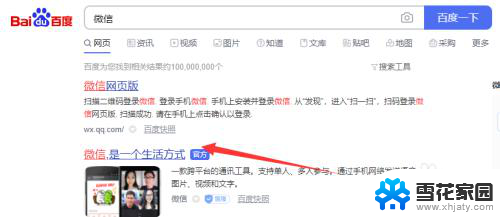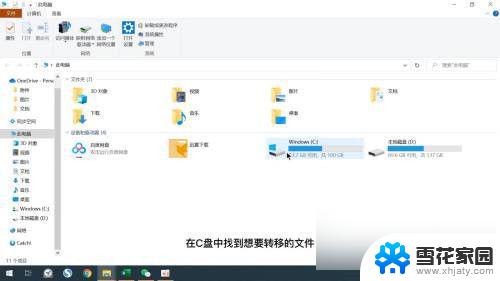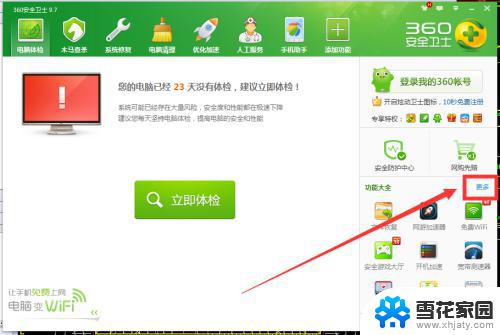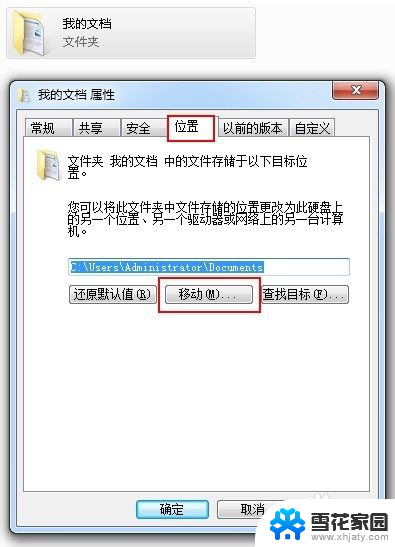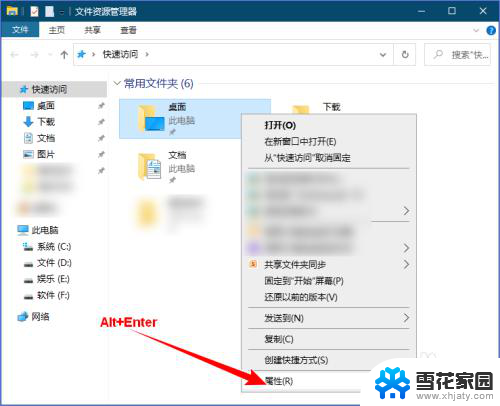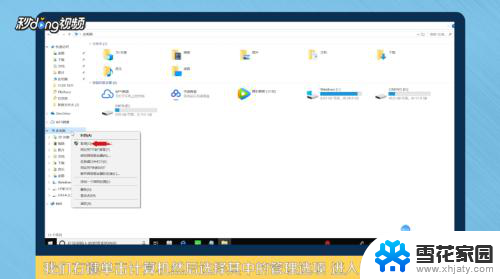怎么把电脑c盘的空间移到d盘 怎么把电脑C盘的东西转移到D盘
更新时间:2024-05-01 17:59:08作者:jiang
在日常使用电脑的过程中,我们经常会遇到C盘空间不足的情况,而D盘却有大量未使用的空间,为了更好地管理和利用电脑的硬盘空间,我们可以考虑将部分C盘的数据转移到D盘。接下来我们将介绍如何将电脑C盘的空间移动到D盘,以及如何将C盘的东西转移到D盘,让电脑的存储空间得到更有效的利用。
方法如下:
1.打开C盘
打开此电脑,打开c盘。
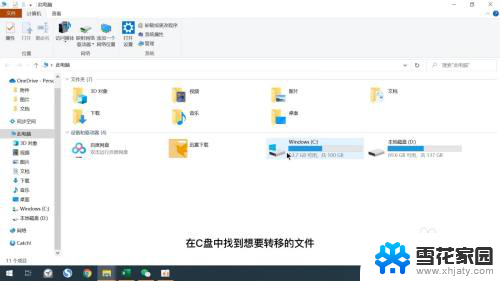
2.找到文件
在c盘中找到想要转移的文件。
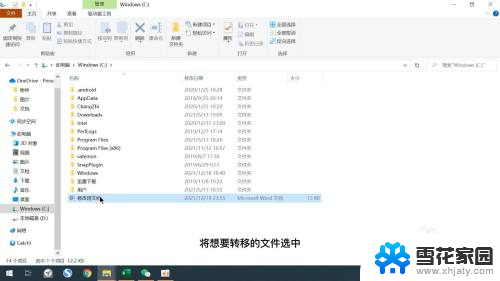
3.点击移动到
将想要转移的文件选中之后点击窗口的移动到选项。
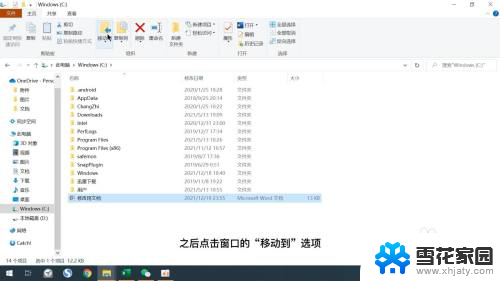
4.选择位置
在弹出的菜单中点击选择位置选项。
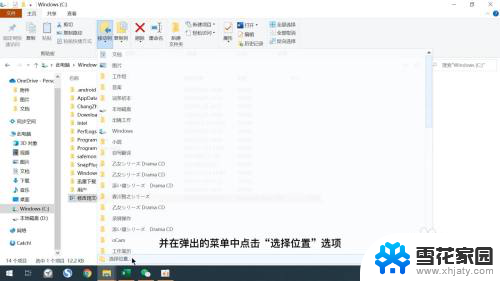
5.找合适的位置
在弹出的窗口中找到D盘,并选择适合的文件夹位置。
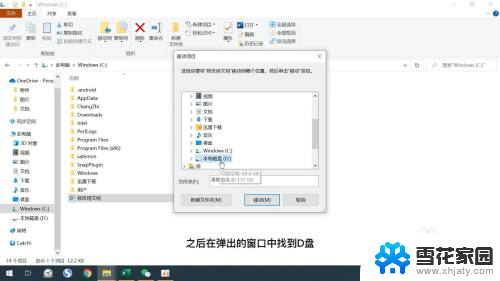
6.点击移动
最后点击移动选项即可。
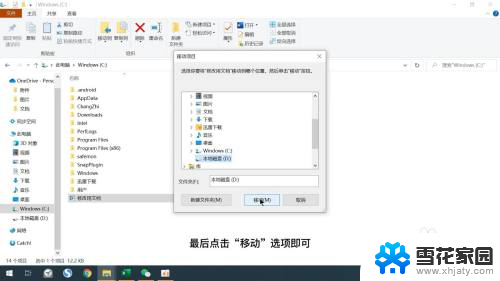
以上就是如何将计算机C盘的空间移动到D盘的全部内容,如果有需要的用户,可以按照以上步骤进行操作,希望这对大家有所帮助。